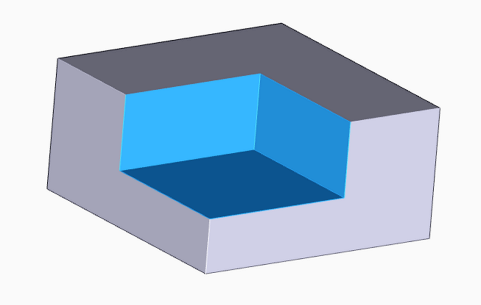本例では、ソリッドの断面部分の色を変更する方法を説明します。断面を作成する手順は、ソリッドを断面表示したい – 既存の断面切り取りツールを使用または、ソリッドを断面表示したい – スケッチで断面切り取りツールを作成をご覧ください。
- メニューバーの「ツール」>「3D 断面の管理」を左クリックで選択します。
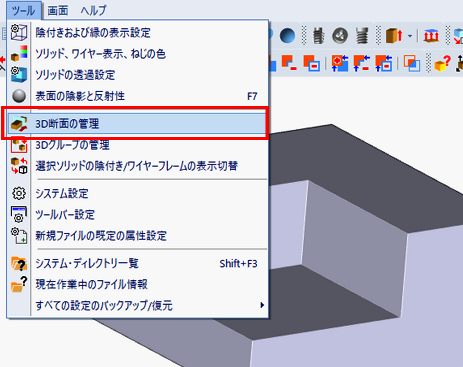
- 「3D 断面の管理」ウィンドウで、色を変更したい断面を右クリックで選択し、表示されるオプションから「平面の色を変更」を左クリックで選択します。
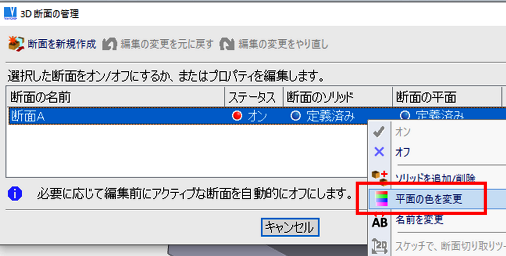
- 「色」ウィンドウで任意の色を左クリックで選択します。

- 「3D 断面の管理」ウィンドウに戻り「キャンセル」を左クリックして、ウィンドウを閉じます。
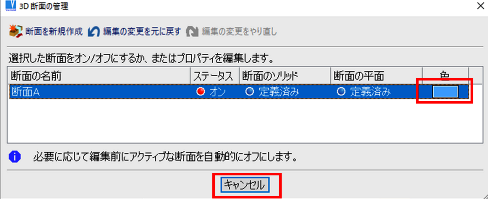
- 断面の色が変更されました。